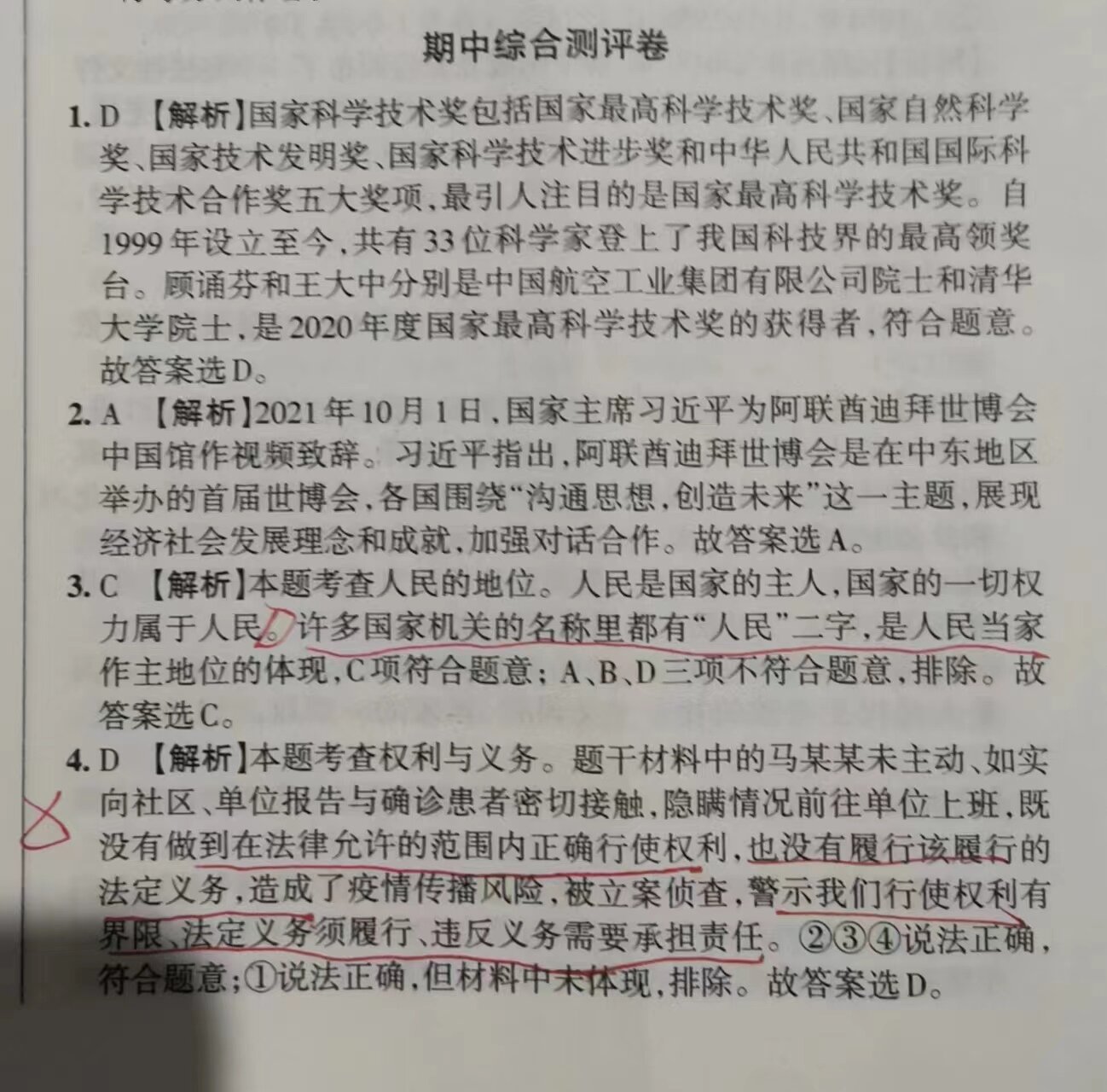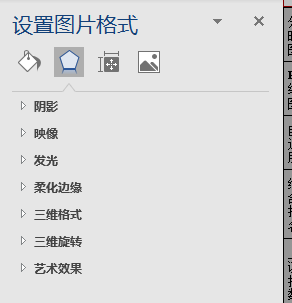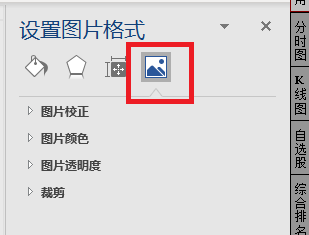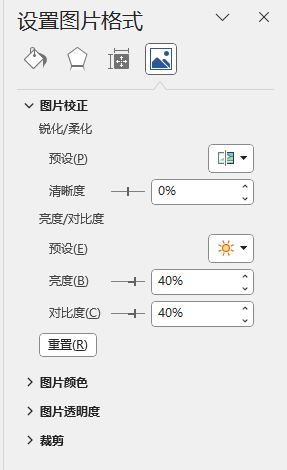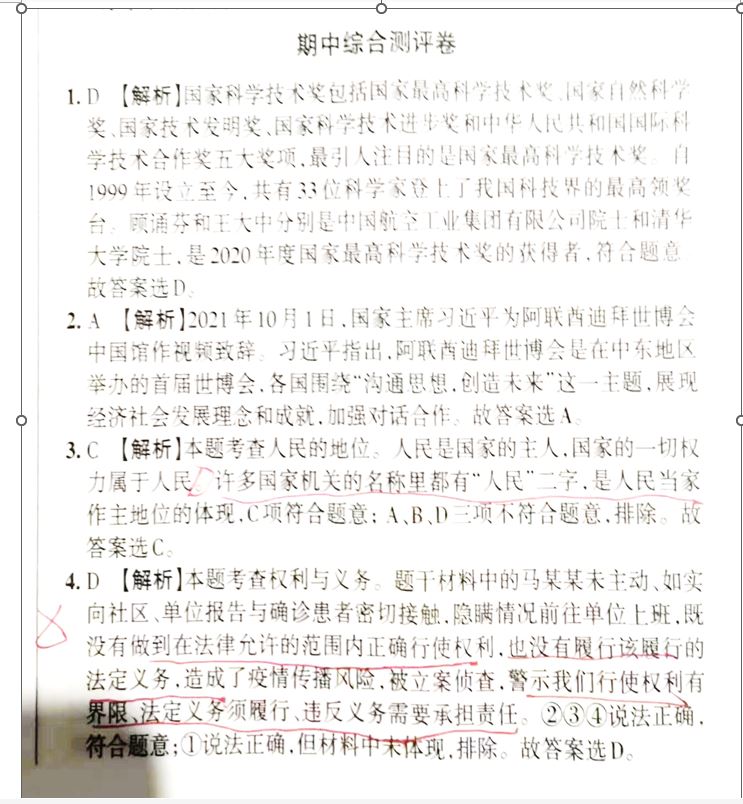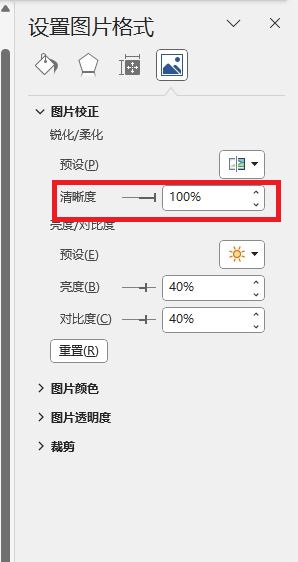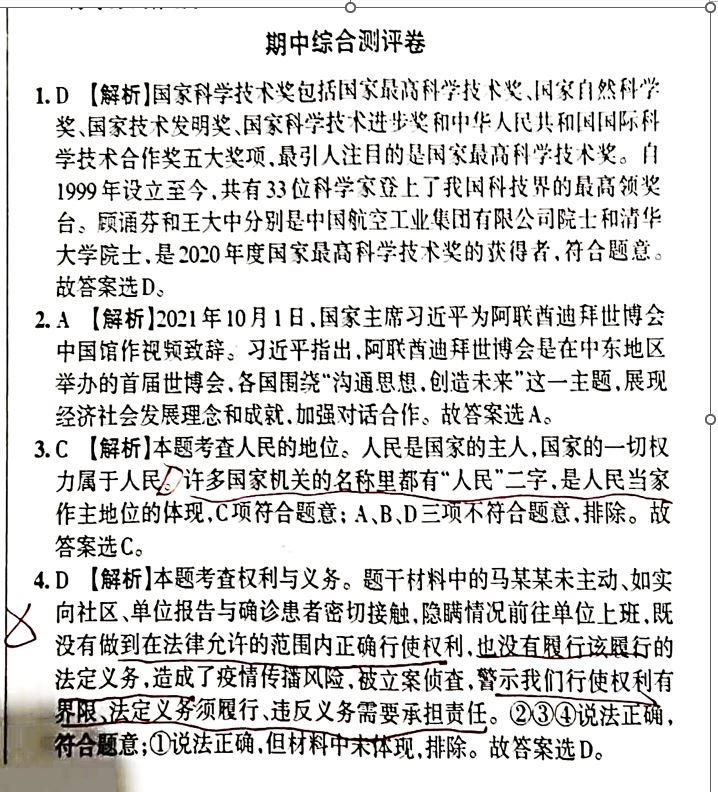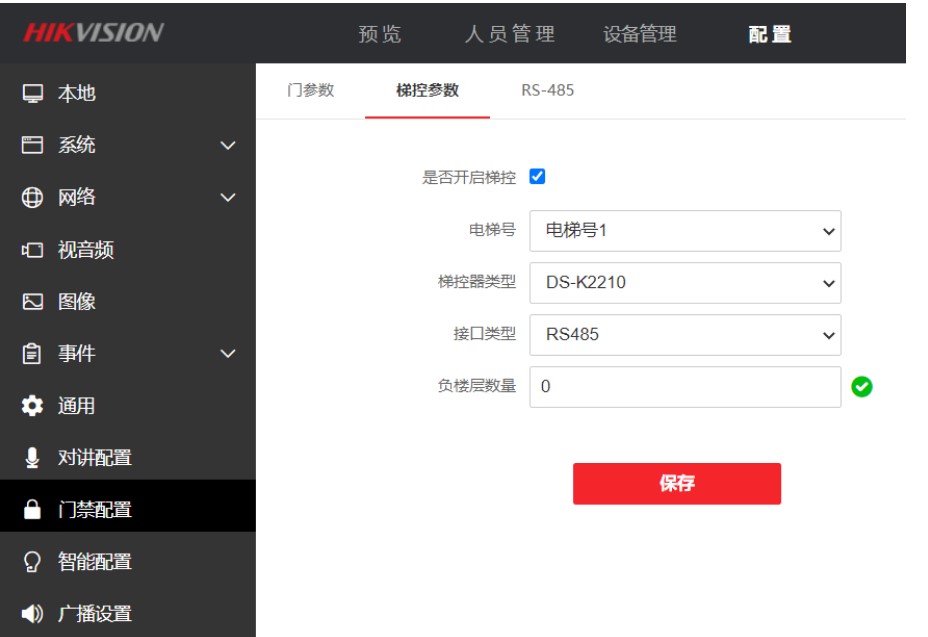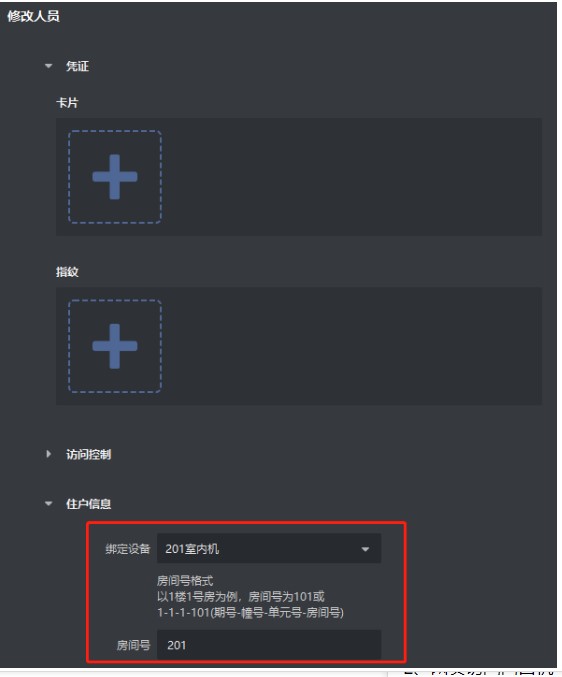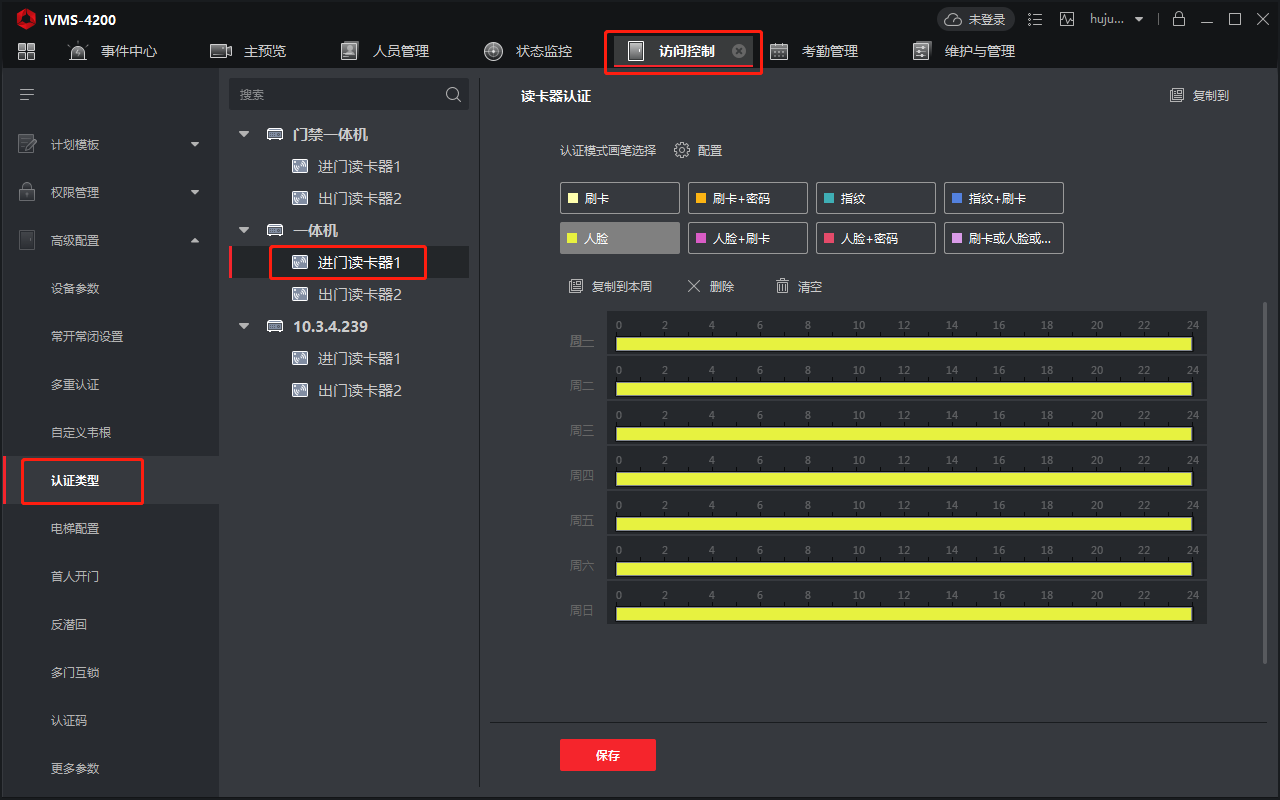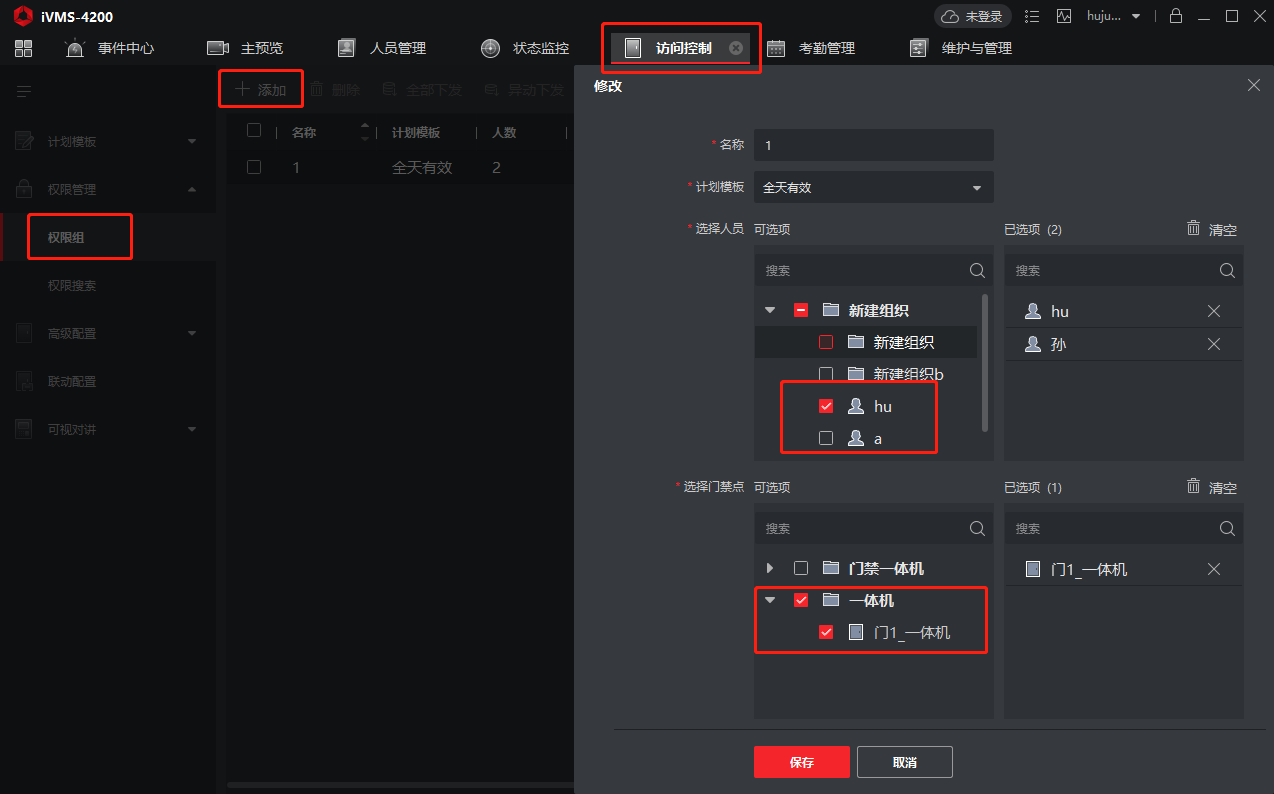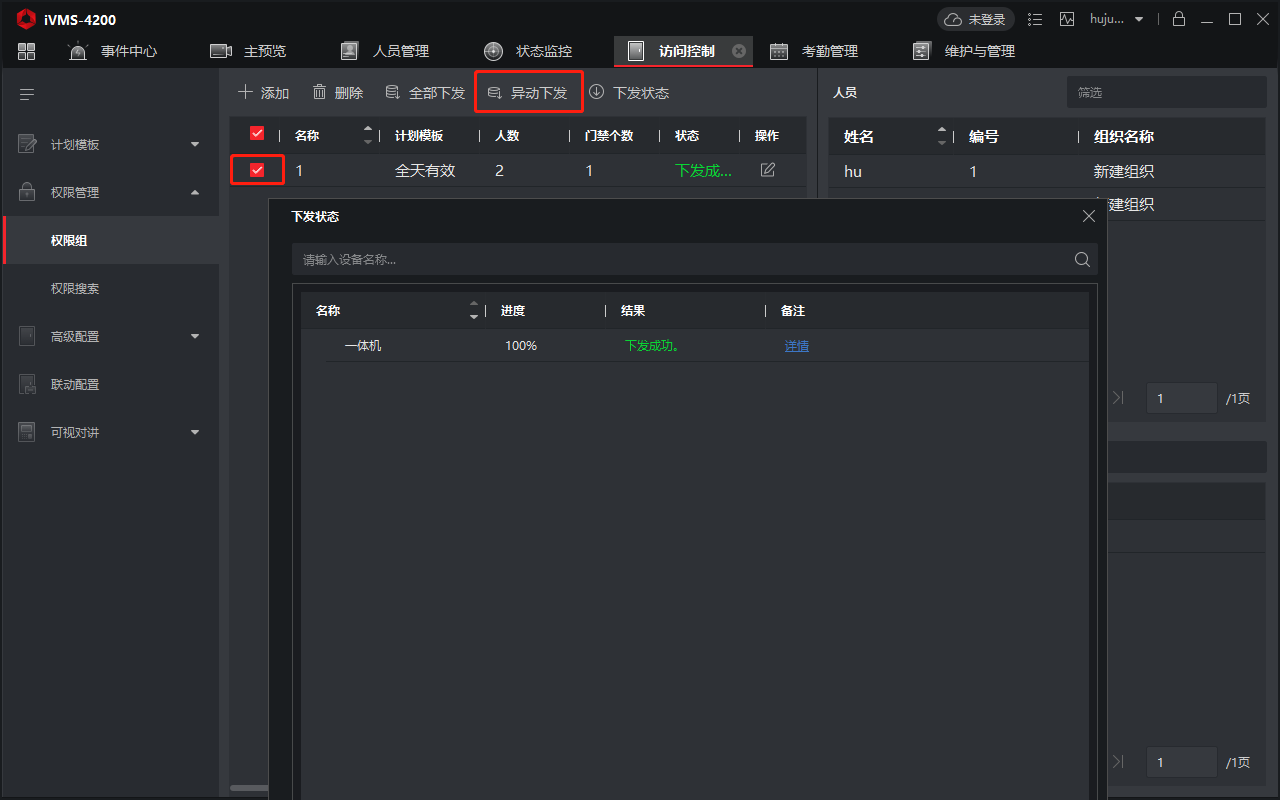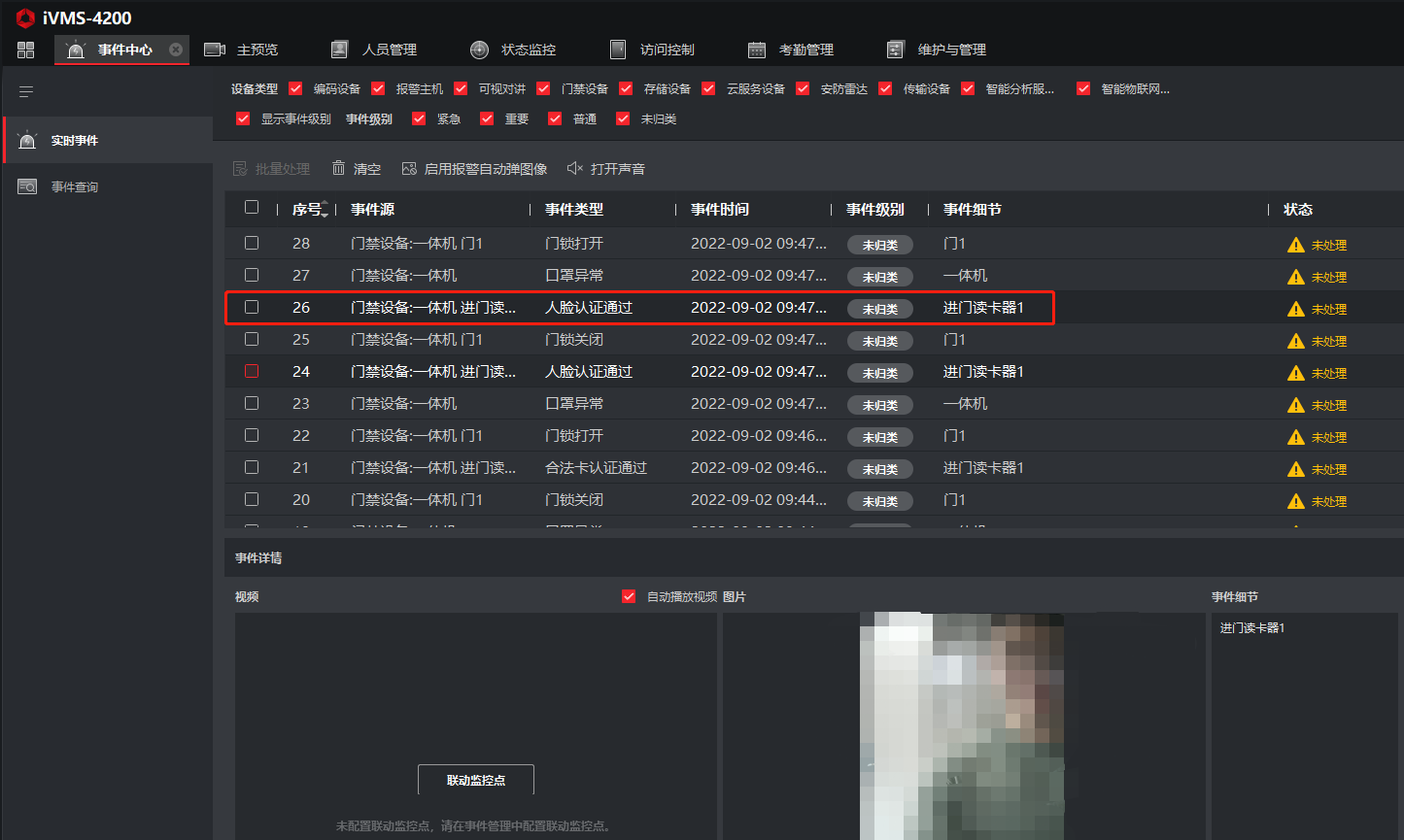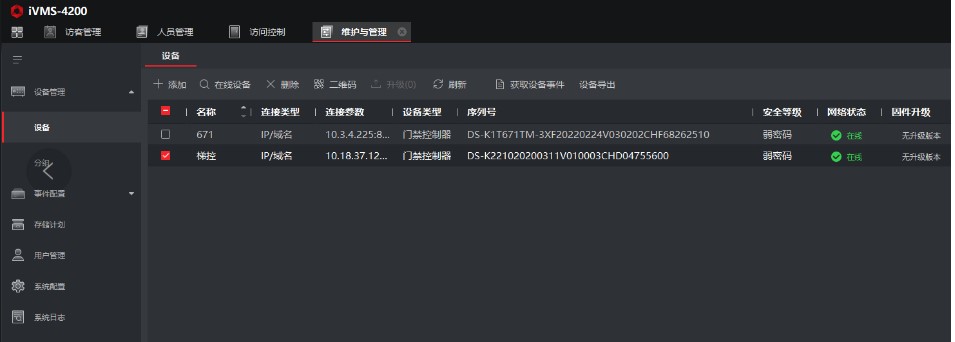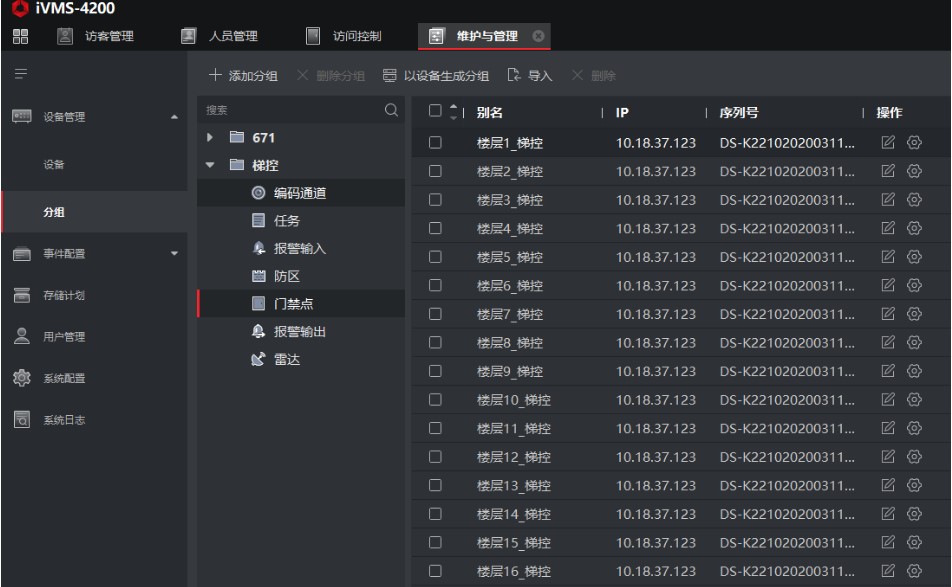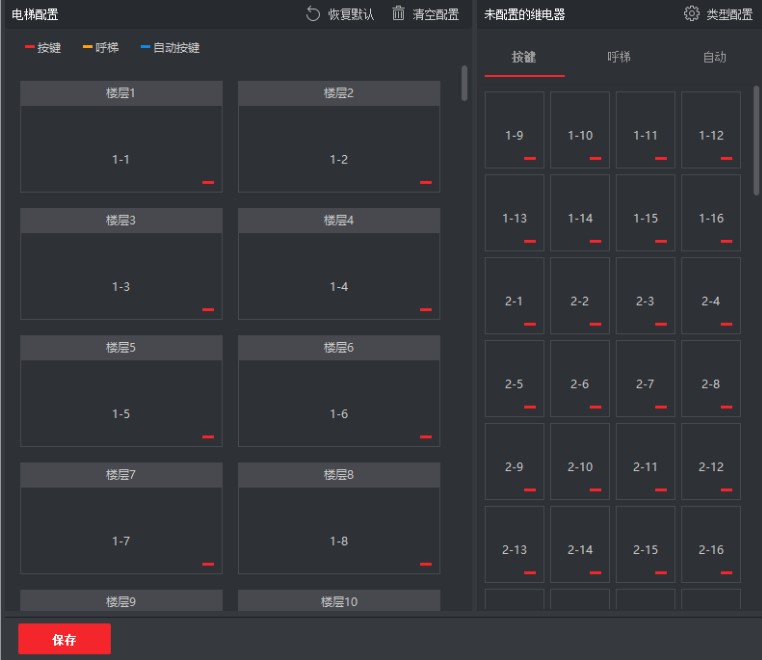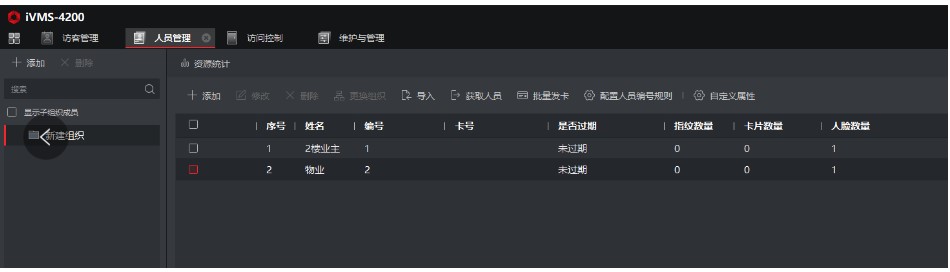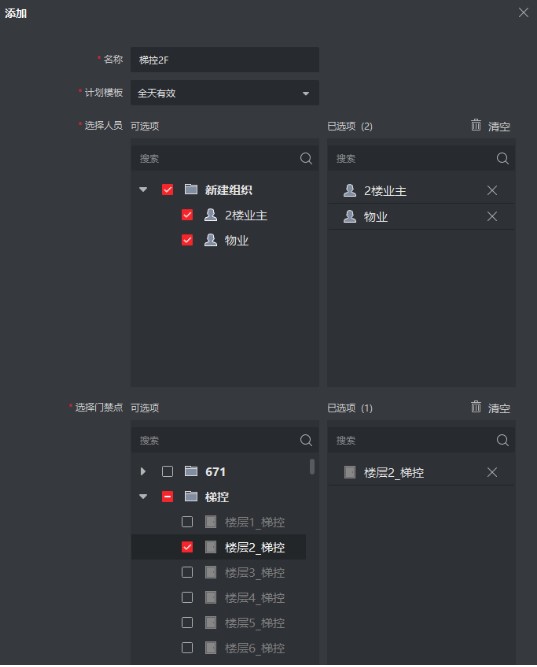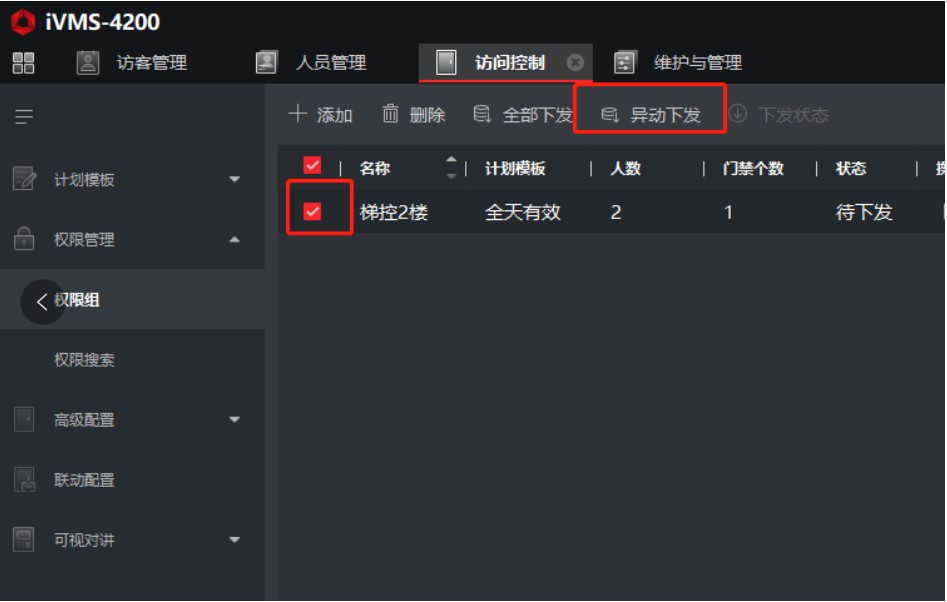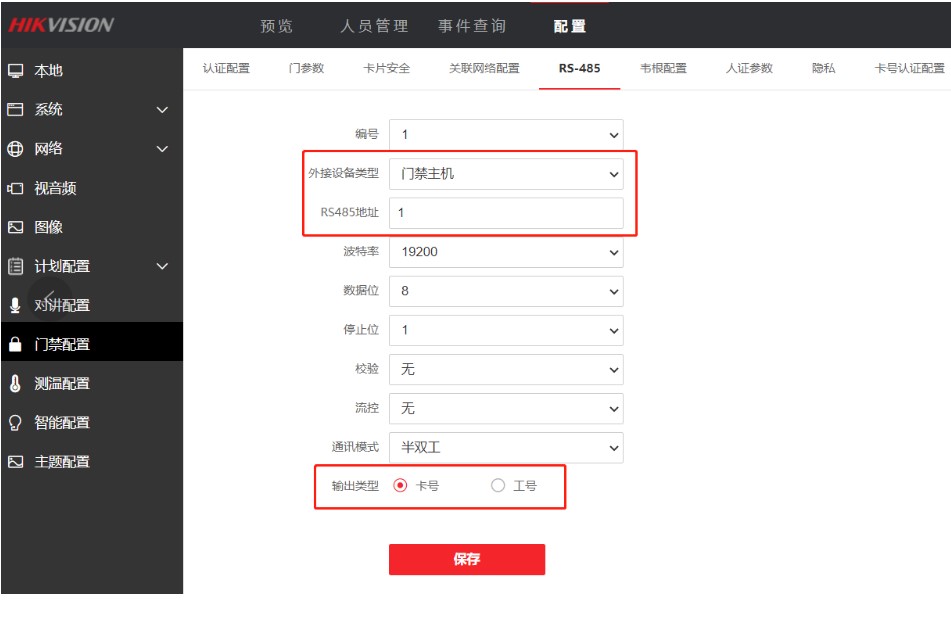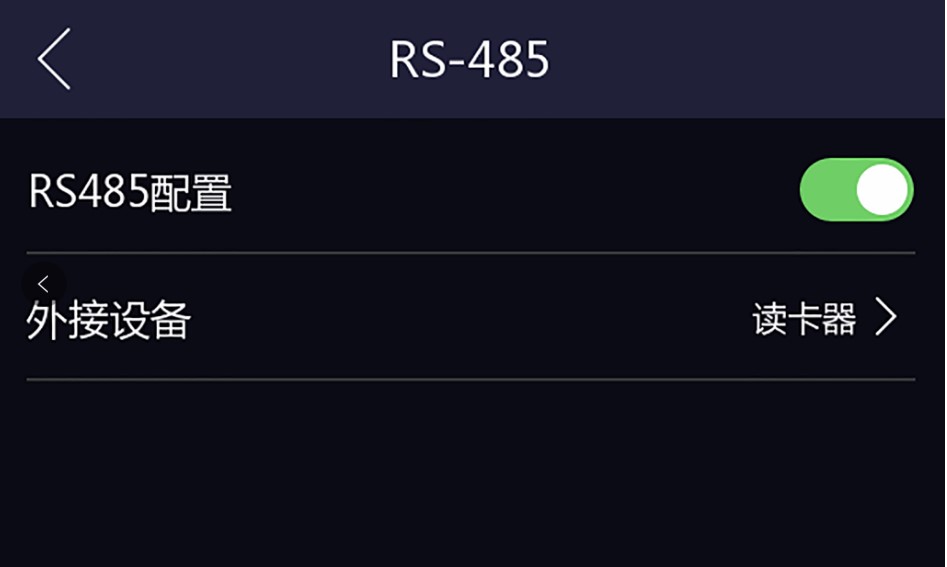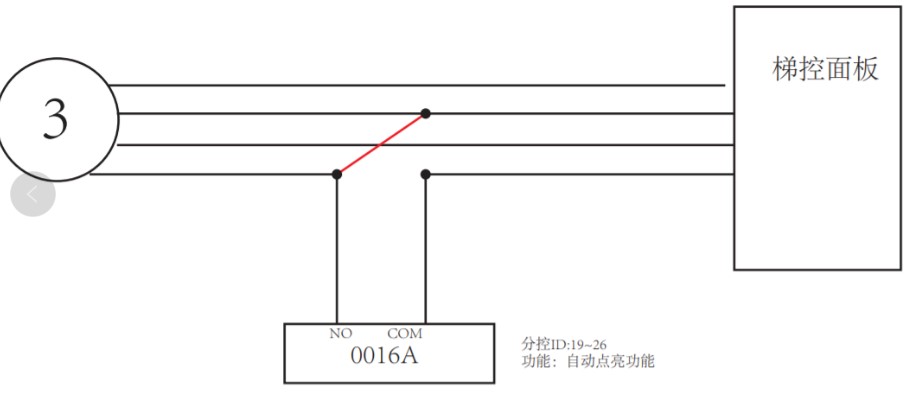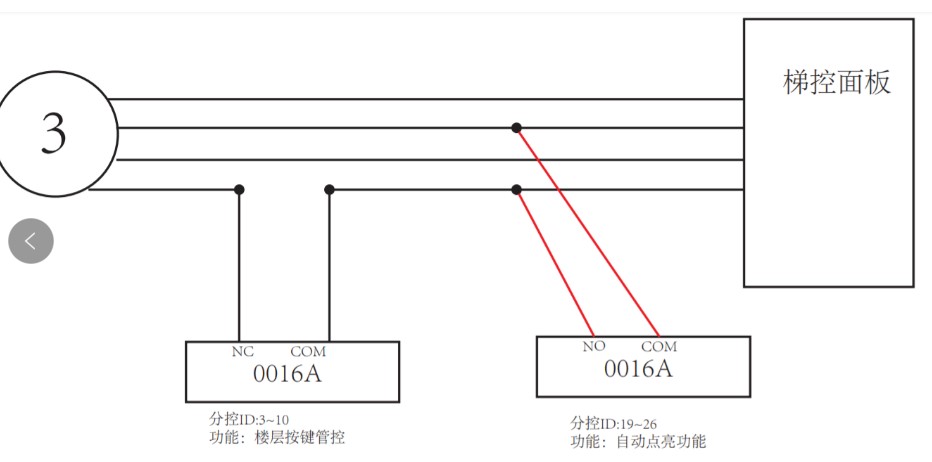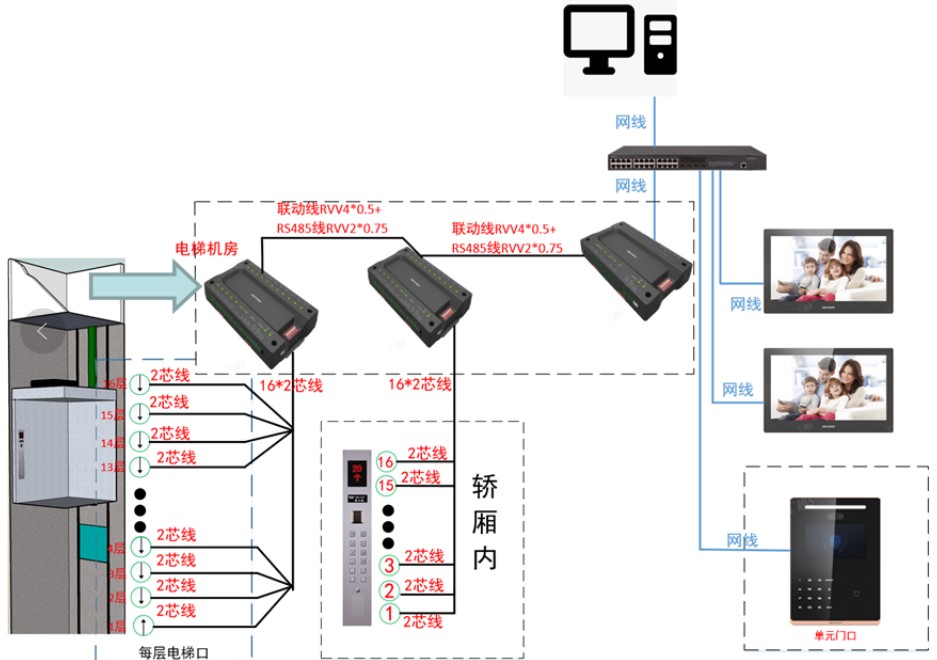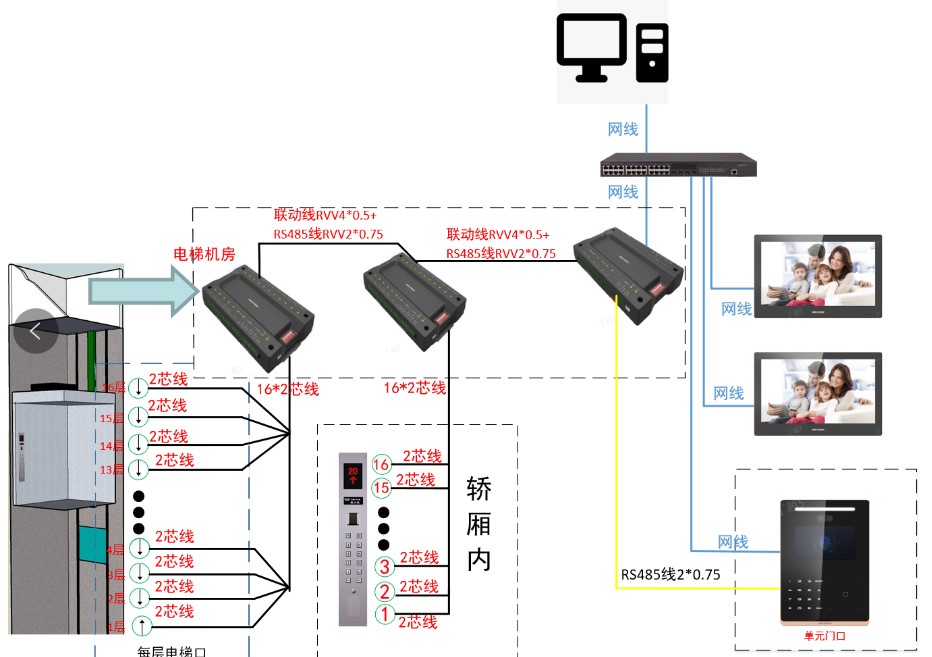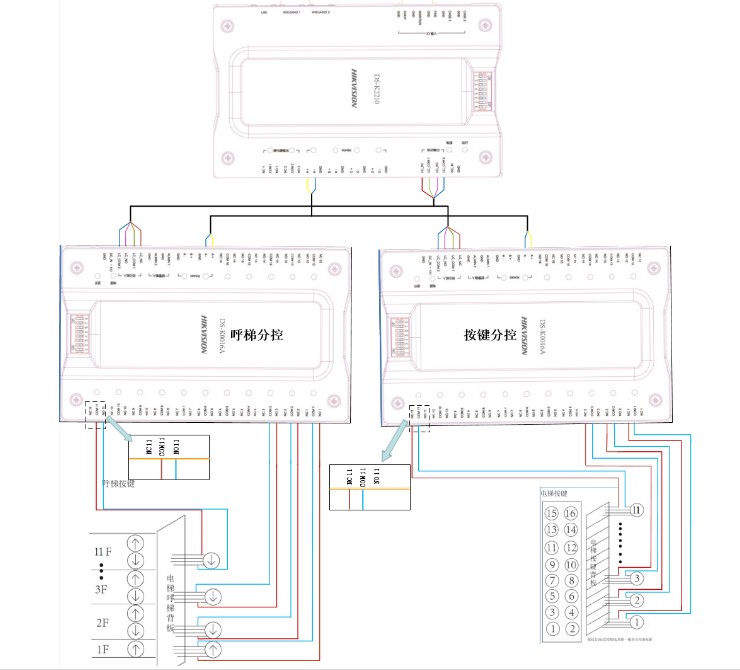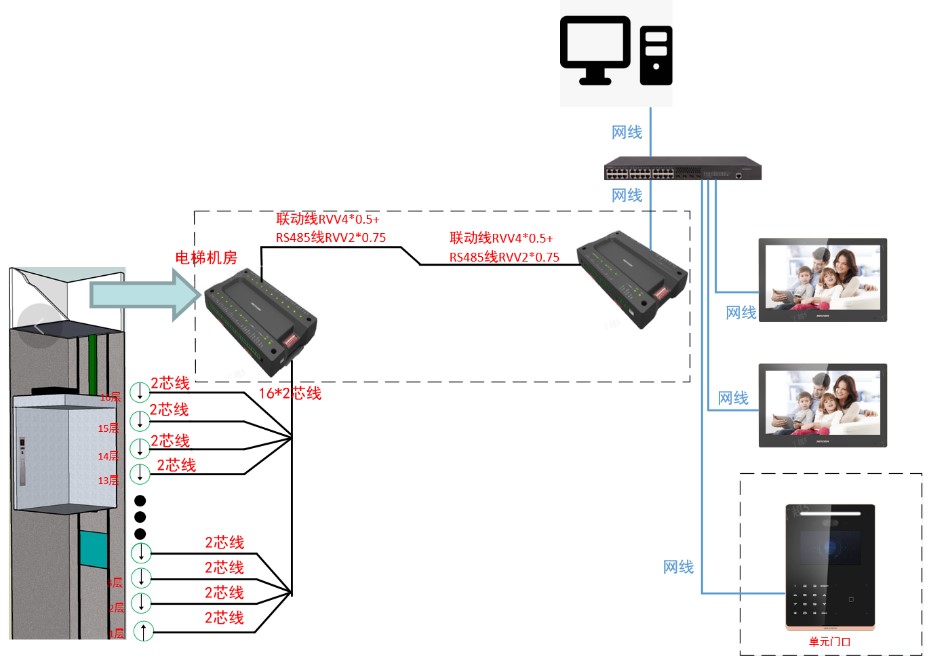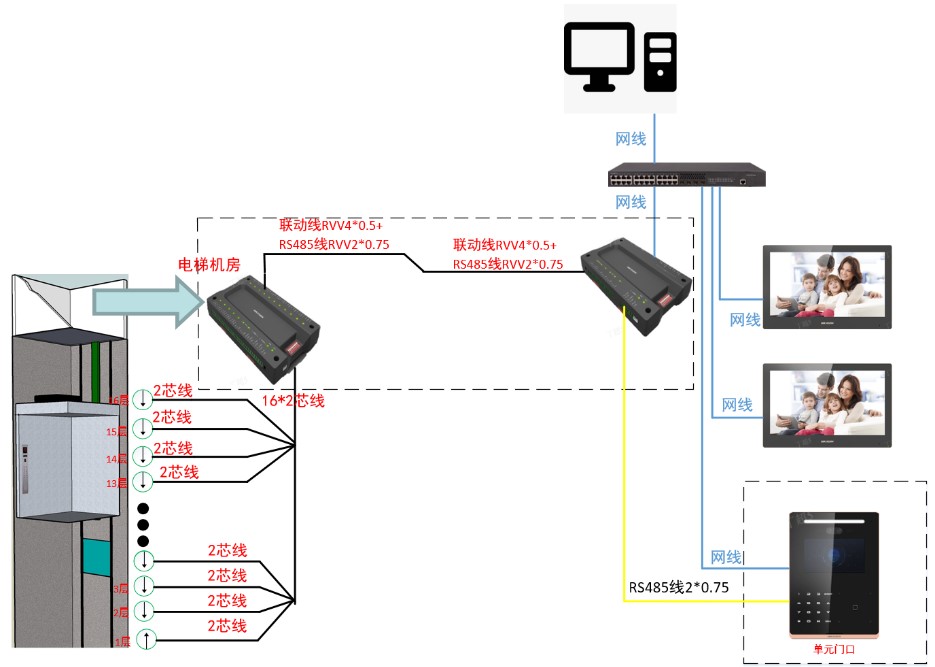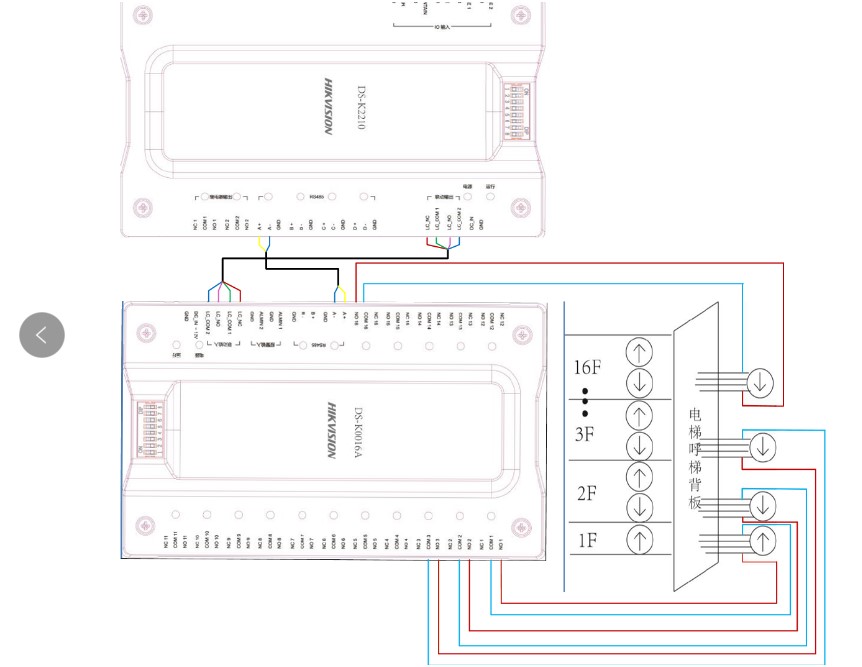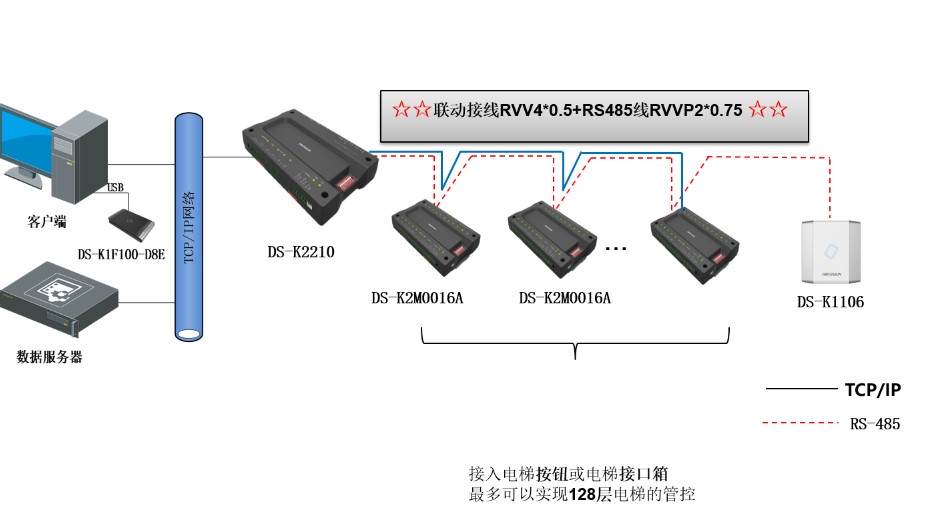一、梯控组成:主控模块(DS-K2210)+分控模块(DS-K2M0016/32A)+读卡器或其它前端设备
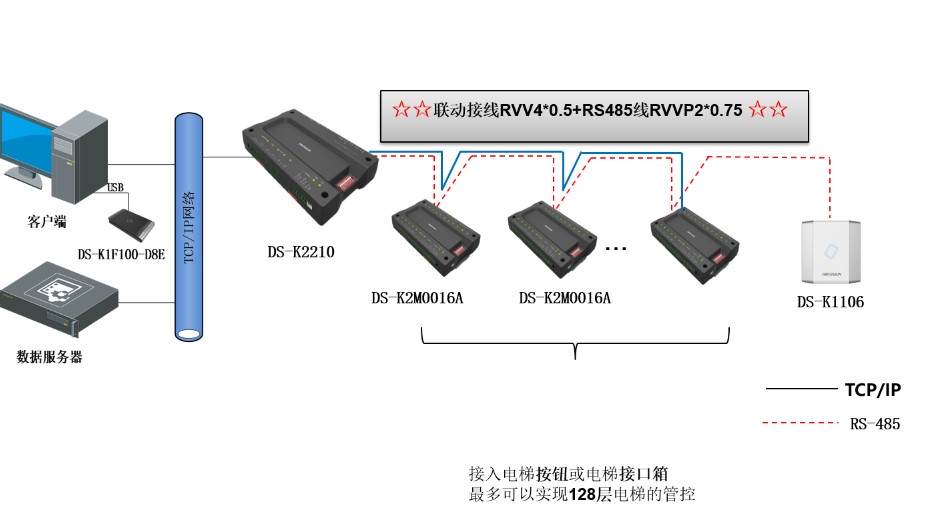
二、组成介绍:
1、主控模块:
(1)每个主控模块可接入3组不同模式的分控,每组最多8个,控制128层;
(2)支持接入火警按钮,维护按钮和紧急按钮;
(3)可通过WEB端、ivms4200客户端和其它平台软件进行管理。
2、分控模块:
(1)分控模块通过485方式手拉手接入到主控;
(2)每个继电器对应一个楼层,可通过主控模块控制楼层状态为受控、自由和禁止。
3、读卡器或其它前端设备:
(1)读卡器可通过485或维根方式接入主控模块;
(2)读卡器支持多种认证方式,如刷卡、指纹、刷卡+指纹、超级密码等;
(3)每个主控模块最多可接入2个读卡器。
三、功能说明
1、按键模式:梯控联动模块处于按键模式下,控制电梯轿厢里面楼层按键。
(1)梯控主机(DS-K2210)外接读卡器,刷卡验证通过后,释放指定按钮权限。
(2)梯控主机(DS-K2210)与可视对讲门口机联动,业主在门口机上刷卡验证通过后,释放业主所在楼层权限。
(3)访客用门口机呼叫室内机,室内机点击开锁,同时梯控释放室内机所在楼层的权限。
按键模式接线请参阅:
海康威视梯控按键模式接线说明
2、自动模式:刷卡直达卡片拥有权限的楼层,不需要额外按键选择楼层。
一般应用在小区等一个人员只拥有一个楼层权限的场景。
自动模式接线方法,请参阅:
海康威视梯控自动模式接线说明
3、呼梯模式:梯控联动模块处于呼梯模式下,控制电梯外部的上下行按键。
(1)业主在门口机上刷卡验证(密码开门)通过后,梯控控制门口机所在楼层的上行按键,将电梯呼叫到门口机所在楼层。
(2)访客在门口机上呼叫室内机,室内机开锁之后,电梯将自动去门口机所在楼层
(3)业主可以通过室内机呼梯,将电梯呼叫到室内机所在楼层。业主可以通过海康互联APP添加室内机,在海康互联APP上呼叫电梯。
呼梯模式接线方式,请参阅:
海康威视梯控呼梯模式接线接线说明
4、按键+呼梯模式:梯控主机所控制的梯控联动模块既有按键模式,也有呼梯模式。
(1)业主在门口机上刷卡验证(密码开门)通过后,梯控控制门口机所在楼层的上行按键,将电梯呼叫到门口机所在楼层,并且释放业主所在楼层权限。
(2)访客在门口机上呼叫室内机,室内机开锁之后,电梯将自动去门口机所在楼层,并释放室内机所在楼层权限
(3)业主可以通过室内机呼梯,将电梯呼叫到室内机所在楼层。业主可以通过海康互联APP添加室内机,在海康互联APP上呼叫电梯。
按键+呼梯模式接线方法,请参阅:
海康威视梯控按键、呼梯组合模式接线说明